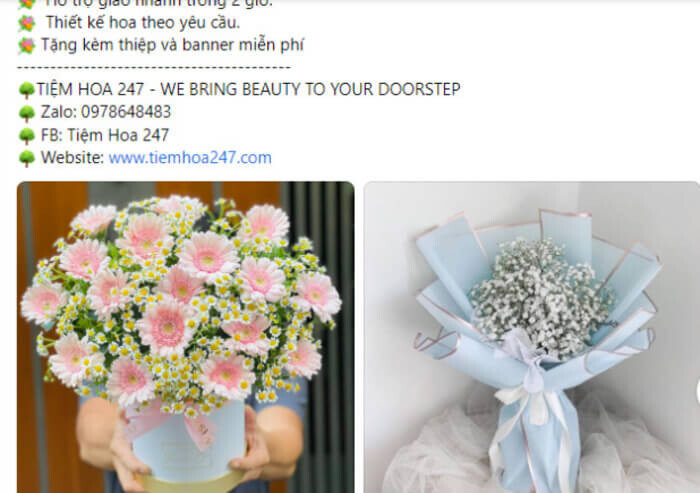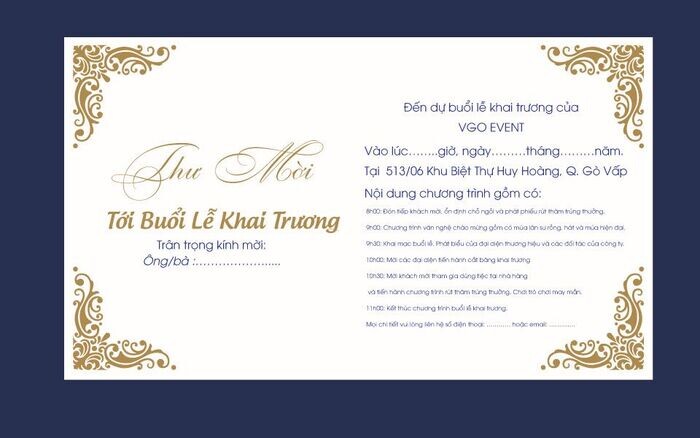Zalo Cloud Account (ZCA) là một công cụ mạnh mẽ mà chủ kinh doanh không thể bỏ qua trong thời đại số hóa ngày nay. Được thiết kế để tối ưu quản lý và tương tác với khách hàng trên ứng dụng Zalo, ZCA đem lại nhiều lợi ích đáng kể cho các doanh nghiệp. Cùng bePOS khám phá sâu hơn về Zalo Cloud Account là gì và cách sử dụng chúng.
Zalo Cloud Account là gì?
Nhiều người thường thắc mắc tài khoản ZCA là gì? Zalo Cloud Account (ZCA) là một hệ thống quản lý tài chính cho các tài khoản chính thức Zalo của doanh nghiệp và các ứng dụng có quyền của doanh nghiệp, như:
- Gửi tin tư vấn và tin giao dịch
- Zalo Notification Service (ZNS).
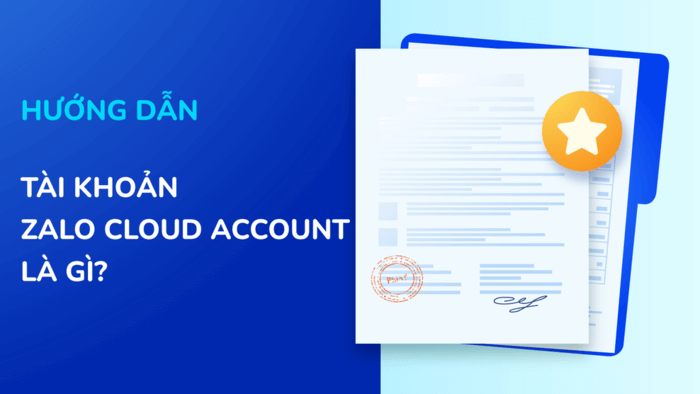
Hướng dẫn đăng ký tài khoản Zalo Cloud Account
Để đăng ký tài khoản Zalo Cloud Account, chủ kinh doanh thực hiện theo các bước sau:
Bước 1: Truy cập vào Zalo Cloud Account
Truy cập trang tạo tài khoản Zalo Cloud Account tại đây.
Đăng nhập bằng tài khoản Zalo cá nhân và điền tên Zalo Cloud Account.
Lưu ý:
- Tên tài khoản ZCA Zalo nên trùng với tên đăng ký kinh doanh của doanh nghiệp.
- Chỉ hỗ trợ tên tài khoản ZCA không có dấu và không có ký tự đặc biệt.
- Nên dùng tên tài khoản ZCA có sự liên quan với tên doanh nghiệp
- Tên tài khoản ZCA Zalo không thể thay đổi sau khi đã tạo thành công.
Bước 2: Bổ sung thông tin chi tiết về doanh nghiệp
Điền thông tin chi tiết về doanh nghiệp, bao gồm
- Tên công ty
- Mã số thuế
- Địa chỉ công ty
- Tên người đại diện
- Số điện thoại liên hệ
- Email liên hệ.
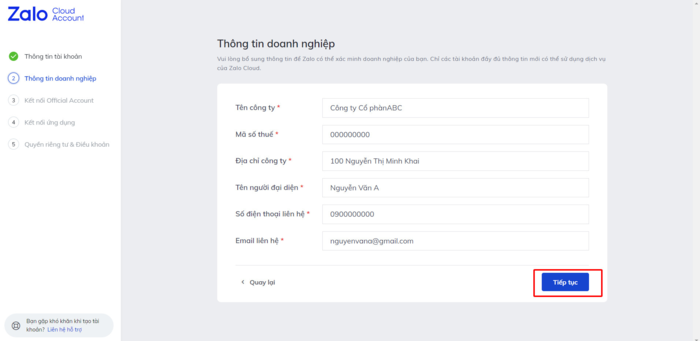
Bước 3: Kết nối tài khoản ZOA của doanh nghiệp
Kết nối tài khoản Zalo Cloud Account với tài khoản Zalo Official Account của doanh nghiệp bằng cách chọn “Kết nối Official Account” và chọn “Tiếp tục”.
Bước 4: Kết nối với ứng dụng
Trong trường hợp doanh nghiệp chưa có ứng dụng, chủ kinh doanh có thể chọn “Tạo ứng dụng” và hệ thống sẽ tạo một ứng dụng dưới tên ZCA của doanh nghiệp. Nếu không có nhu cầu liên kết ứng dụng, chủ kinh doanh có thể bỏ qua bằng cách nhấn “Tiếp tục”. Trong trường hợp doanh nghiệp đã có ứng dụng, chọn “Kết nối” và sau đó “Tiếp tục”
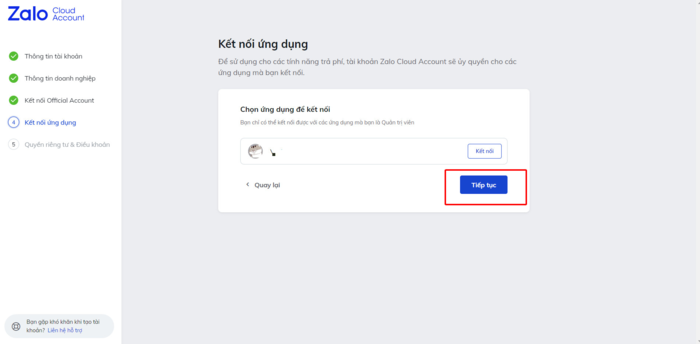
Bước 5: Chấp nhận điều khoản và quyền riêng tư
Xác nhận và đồng ý với điều khoản và quyền riêng tư.
Bước 6: Hoàn thành
Sau khi hoàn tất, doanh nghiệp sẽ nhận được thông báo xác nhận việc tạo tài khoản Zalo Cloud Account.
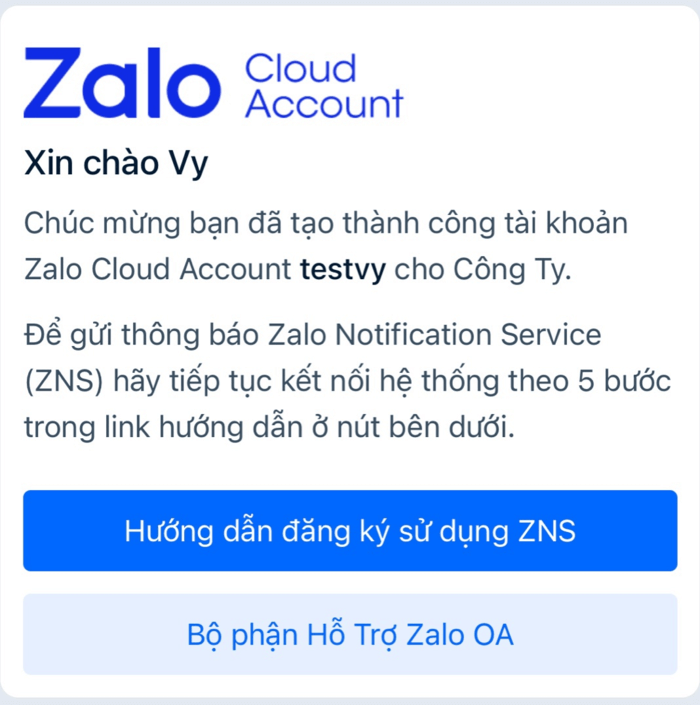
>> Xem thêm: Khái niệm tài khoản doanh nghiệp Zalo và hướng dẫn đăng ký
Hướng dẫn liên kết OA ID vào Zalo Cloud Account
Cách 1: Liên kết ngay tại trang quản lý OA
Để thực hiện việc liên kết, hãy tuân theo các bước sau:
Bước 1: Truy cập trang “Quản lý liên kết” từ trang quản lý OA
Chủ kinh doanh có thể thực hiện bằng cách truy cập vào trang quản lý OA tại địa chỉ https://oa.zalo.me/manage/oa. Sau đó, chọn mục “Quản lý” và tiếp theo “Quản lý tài khoản” Cuối cùng, chọn “Quản lý liên kết”
Bước 2: Thêm tài khoản ZCA muốn liên kết
Tại trang “Quản lý liên kết,” chọn “Thêm tài khoản ZCA mà bạn muốn liên kết”.
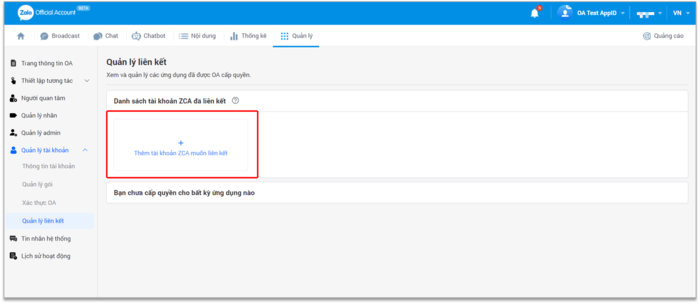
Cách 2: Liên kết tại trang quản lý ZCA
Để thực hiện việc liên kết, hãy tuân theo các bước sau:
Bước 1: Tới trang ZCA của doanh nghiệp
Chọn “Cài đặt” ➡ “Quản lý tài sản” ➡ “Liên kết OA” ➡ “Liên kết”
Các Official Account (OA) khả dụng sẽ hiển thị trong mục “Liên kết OA mới”. Nếu chủ kinh doanh không tìm thấy OA muốn liên kết, vui lòng liên hệ với quản trị viên của OA để được cấp quyền quản trị.
Bước 2: Hoàn tất quá trình liên kết
Cuối cùng, sau khi đã chọn OA cần liên kết, hãy chọn “Liên kết OA” để xác nhận và hoàn tất quá trình liên kết.
Nếu chủ kinh doanh cần hỗ trợ hoặc có bất kỳ câu hỏi nào khác, hãy cung cấp OA ID và ZCA ID, sau đó gửi email hoặc chat với ban quản trị Zalo Official Account để nhận được hỗ trợ kịp thời.
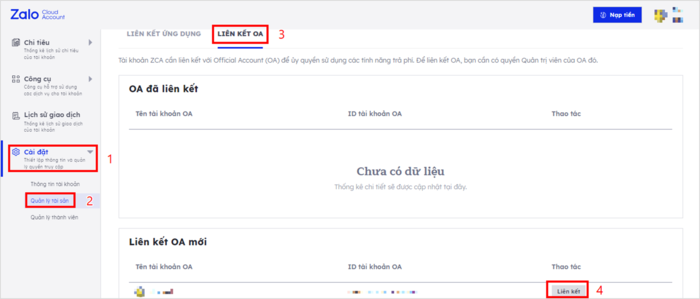
Hướng dẫn nạp tiền vào Zalo Cloud Account
Để nạp tiền vào tài khoản Zalo Cloud Account của Doanh Nghiệp để thanh toán các dịch vụ trả phí của Zalo, chủ kinh doanh cần tuân theo các bước sau:
Bước 1: Đăng nhập vào tài khoản Zalo Cloud Account
Đăng nhập ZCA và sau đó chọn “Nạp tiền”
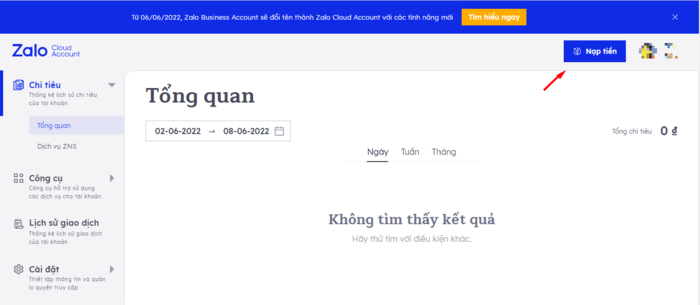
Bước 2: Lựa chọn hình thức thanh toán
Xác định phương thức thanh toán từ cổng thanh toán ZaloPay. Hiện tại, có bốn hình thức thanh toán được hỗ trợ, bao gồm:
- Thẻ quốc tế Visa/Master/JCB.
- Thẻ ATM Nội địa (Internet Banking).
- Ví ZaloPay.
- Chuyển khoản.
Lưu ý:
- Tài khoản của chủ kinh doanh phải được kích hoạt dịch vụ thanh toán trực tuyến.
- Đối với hình thức Nạp tiền trực tuyến, tiền sẽ được nạp ngay vào tài khoản ZCA của chủ kinh doanh.
- Đối với hình thức Chuyển khoản, tiền sẽ vào tài khoản ZCA của chủ kinh doanh sau 30 phút sau khi chuyển khoản thành công.
Bước 3: Nhập số tiền cần nạp và thông tin hóa đơn
Nhập số tiền cần nạp và thông tin hóa đơn. Hãy đảm bảo rằng chủ kinh doanh đã nhập đúng các thông tin sau:
- Tên công ty.
- Mã số thuế.
- Địa chỉ công ty.
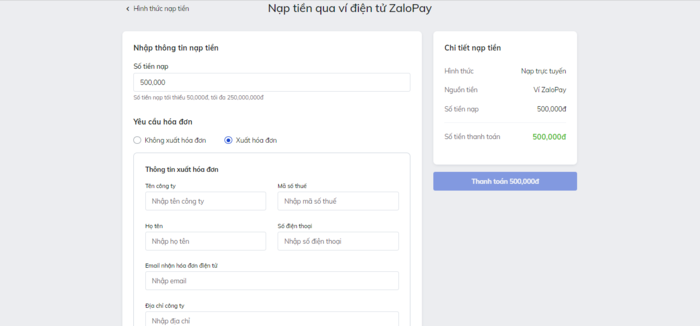
Bước 4: Hoàn tất thanh toán
Thực hiện các bước để hoàn thành thanh toán giao dịch nạp tiền.
Lưu ý:
- Mức nạp tối thiểu là 50.000 VND/lần nạp, và tối đa là 250.000.000 VND/lần nạp.
- Trong trường hợp giao dịch nạp tiền không thành công và tài khoản ngân hàng của chủ kinh doanh đã bị trừ tiền hoặc nếu có bất kỳ câu hỏi nào khác, vui lòng cung cấp các thông tin sau đến địa chỉ email support@zalo.cloud để được hỗ trợ:
- OA ID.
- ZCA ID.
- Sao kê hoặc thông báo xác nhận chuyển khoản hiển thị chi tiết giao dịch hoặc mã giao dịch.
- Lưu ý rằng tiền đã nạp vào tài khoản không được hoàn trả trong mọi trường hợp.
Hướng dẫn quản lý admin tài khoản Zalo Cloud Account
Tài khoản Zalo Cloud Account có khả năng được quản lý bởi nhiều người dùng khác nhau. Để thêm hoặc thay đổi quyền quản trị viên (admin), chủ kinh doanh có thể tuân theo các bước sau:
Bước 1: Truy cập vào Zalo Cloud Account
Truy cập vào tài khoản Zalo Cloud Account. Sau đó, chọn “Cài đặt” ➡ “Quản lý thành viên” ➡ “Thêm thành viên”
Bước 2: Điền số điện thoại của người mà bạn muốn cấp quyền Admin
Chọn “Tìm kiếm” ➡ Chọn “vai trò” ➡ “Thêm thành viên”
Lưu ý: Số điện thoại mà chủ kinh doanh muốn cấp quyền quản trị viên phải là số điện thoại ở Việt Nam (+84) và đã có tài khoản Zalo cá nhân.
Bước 3: Thống kê danh sách admin
Kiểm tra và xem danh sách quản trị viên đã được thêm bằng cách truy cập vào mục “Cài đặt” ➡ “Quản lý thành viên”
Lưu ý: Trong trường hợp chủ kinh doanh cần thay đổi quản trị viên cấp cao của tài khoản Zalo Cloud Account, chủ kinh doanh cần cung cấp văn bản yêu cầu có chữ ký đóng dấu (có thể sử dụng chữ ký điện tử của doanh nghiệp) và cung cấp thêm thông tin sau để nhận hỗ trợ:
- Quản trị viên cấp cao hiện tại cần cung cấp thêm số điện thoại.
- Tài khoản quản trị viên cấp cao mới cung cấp số điện thoại.
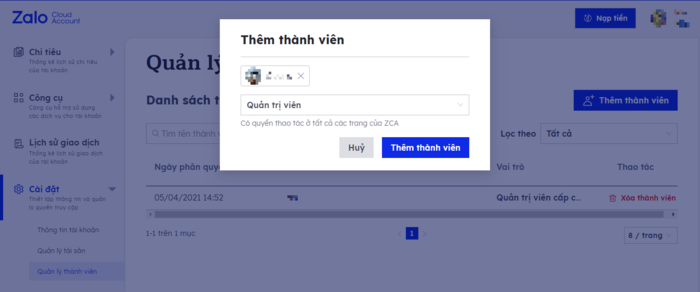
>> Xem thêm: Hướng dẫn tích hợp chat Zalo vào website đầy đủ
Những lưu ý quan trọng về việc xuất hoá đơn trên Zalo Cloud Account
Các thông tin cần nhập để xuất hóa đơn trên ZCA
Với tất cả các phương thức nạp tiền, bao gồm nạp tiền trực tuyến và chuyển khoản, chủ kinh doanh cần lựa chọn “Xuất hóa đơn” trước khi tiến hành nạp tiền để yêu cầu việc xuất hóa đơn.
Vui lòng lưu ý rằng rất quan trọng để nhập các thông tin sau một cách chính xác:
- Tên công ty.
- Mã số thuế.
- Địa chỉ công ty (đây là địa chỉ được sử dụng để xuất hóa đơn).
- Email nhận hóa đơn.
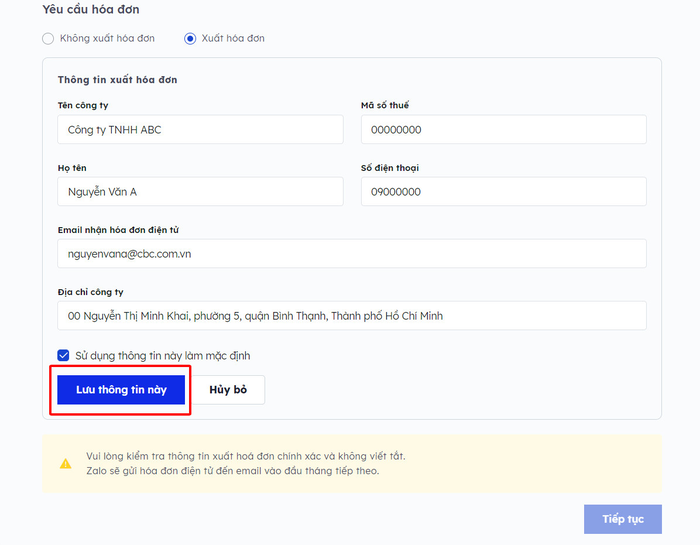
Số tiền xuất hóa đơn
Số tiền được xuất hóa đơn sẽ là tổng của tất cả các giao dịch nạp tiền trong một tháng, dựa trên thông tin xuất hóa đơn khách hàng đã cung cấp. Để minh họa, xin xem ví dụ sau:
Ví dụ:
- Trong tháng 01/2022, chủ kinh doanh thực hiện 5 giao dịch nạp tiền. Mỗi giao dịch nạp tiền là 1,000,000 đồng và tất cả đều chọn thông tin xuất hóa đơn cho công ty A. Chủ kinh doanh sẽ nhận được 1 hóa đơn với tổng giá trị là 5,000,000 đồng, và thông tin trên hóa đơn sẽ liên quan đến công ty A.
- Trong tháng 02/2022, chủ kinh doanh thực hiện 2 giao dịch nạp tiền. Một giao dịch nạp tiền là 1,000,000 đồng và chọn thông tin xuất hóa đơn cho công ty A. Một giao dịch nạp tiền là 3,000,000 đồng và chọn thông tin xuất hóa đơn cho công ty B.
- Chủ kinh doanh sẽ nhận được 2 hóa đơn: một hóa đơn với giá trị 1,000,000 đồng và thông tin liên quan đến công ty A, và một hóa đơn với giá trị 3,000,000 đồng và thông tin liên quan đến công ty B.
Lưu ý:
- Nếu mã số thuế doanh nghiệp tại thời điểm Zalo Cloud xuất hóa đơn không tồn tại, không hoạt động hoặc đang tạm ngưng, thì hóa đơn cho số tiền nạp tiền sẽ được xuất dưới dạng hóa đơn cá nhân.
- Đối với mỗi phương thức nạp tiền, khách hàng sẽ nhận được một hóa đơn riêng biệt.
Nếu thông tin trên hóa đơn sai
Trong trường hợp thông tin trên hóa đơn bị sai, đặc biệt là trong trường hợp hóa đơn doanh nghiệp, hoặc địa chỉ xuất hóa đơn không đúng, chủ kinh doanh cần thực hiện các bước sau:
Bước 1: Tải mẫu Biên bản điều chỉnh hóa đơn và điền thông tin cần điều chỉnh vào biên bản. Mẫu biên bản có thể tải tại đây.
Bước 2: Ký tên, đóng dấu, và gửi 2 bản cứng của biên bản (kèm theo bản cứng của hóa đơn có thông tin sai) đến địa chỉ sau: VNG Campus, Z06 đường số 13, KCX Tân Thuận, Phường Tân Thuận Đông, Quận 7, TP.HCM. Người nhận là Hoàng Lưu Liên Thư.
Lưu ý: Vui lòng gửi kèm hóa đơn cũ, thông tin tên người nhận, số điện thoại và địa chỉ để nhận lại bản cứng của biên bản điều chỉnh hóa đơn.
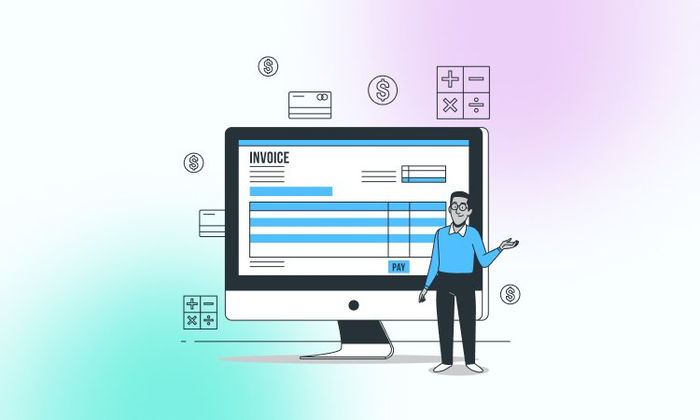
Những trường hợp không hỗ trợ điều chỉnh/xuất lại hóa đơn
Cần lưu ý rằng hiện tại, Zalo Cloud không hỗ trợ việc điều chỉnh hoặc xuất lại hóa đơn trong các trường hợp sau:
- Chủ kinh doanh cung cấp sai thông tin mã số thuế.
- Chủ kinh doanh thay đổi thông tin pháp nhân (doanh nghiệp) để chuyển hóa đơn sang một doanh nghiệp khác hoặc thông tin của một chi nhánh khác.
- Chuyển đổi hóa đơn từ loại hóa đơn cá nhân sang loại hóa đơn doanh nghiệp.
- Chủ kinh doanh thay đổi nội dung của hóa đơn, hoặc số tiền xuất hóa đơn mà không thông báo trước cho bộ phận chăm sóc khách hàng của Zalo Cloud qua email tại support@zalo.cloud.
Nếu khách hàng quên chọn nhận hóa đơn
Nếu chủ kinh doanh quên chọn nhận hóa đơn (trong trường hợp nạp tiền trực tuyến hoặc chuyển khoản), quý khách hàng có thể gửi một email tới bộ phận chăm sóc khách hàng qua địa chỉ email support@zalo.cloud trong vòng 24 giờ kể từ thời điểm nạp tiền thành công.
Trong email, chủ kinh doanh cần cung cấp các thông tin sau:
- Mã tài khoản Zalo Cloud Account (ZCA).
- Thông tin cần xuất trên hóa đơn, bao gồm tên công ty, mã số thuế, địa chỉ xuất hóa đơn, và email nhận hóa đơn.
- Đính kèm Ủy nhiệm chi hoặc ảnh chụp màn hình giao dịch chuyển tiền thành công.
Lưu ý: Nếu chủ kinh doanh không gửi email thông báo và không cung cấp thông tin đầy đủ trong vòng 24 giờ kể từ thời điểm chuyển tiền thành công, Zalo Cloud sẽ ghi nhận rằng chủ kinh doanh có nhu cầu xuất hóa đơn và không hỗ trợ xuất lại hóa đơn trong bất kỳ trường hợp nào.
Các lưu ý chung:
- Đối với chủ kinh doanh có nhu cầu xuất hóa đơn, hãy đảm bảo chọn mục “Xuất hóa đơn” và cung cấp thông tin xuất hóa đơn trước khi nạp tiền.
- Zalo Cloud Account không chịu trách nhiệm cho bất kỳ mất mát nào có thể xảy ra trong các trường hợp sau đây:
- Chủ kinh doanh không ghi chính xác mã thanh toán trong nội dung chuyển tiền.
- Chủ kinh doanh chuyển khoản sai số tài khoản thụ hưởng và tên tài khoản thụ hưởng mà Zalo Cloud cung cấp.
- Hóa đơn sẽ được xuất trong vòng 7 ngày làm việc đầu tiên của tháng kế tiếp sau tháng nạp tiền.
Trên đây là thông tin Zalo Cloud Account là gì. Thông qua các bước chi tiết và quy trình rõ ràng, doanh nghiệp có thể tận dụng tối đa tiềm năng của Zalo để tương tác với khách hàng, cung cấp dịch vụ chất lượng và quản lý hiệu quả. Nếu bạn là chủ kinh doanh hoặc đại diện của một tổ chức, việc tạo và quản lý Zalo Cloud Account có thể giúp bạn thúc đẩy doanh số bán hàng và xây dựng mối quan hệ mạnh mẽ với khách hàng trên nền tảng Zalo.
FAQ
Tại sao chủ kinh doanh nên đăng ký tài khoản Zalo Cloud Account (ZCA)?
Tài khoản Zalo Cloud Account (ZCA) là lựa chọn tối ưu cho doanh nghiệp trên nền tảng Zalo. Điều này mang lại nhiều lợi ích như gửi tin nhắn hàng loạt, tạo tính chuyên nghiệp cho tài khoản kinh doanh, và tính năng gửi tin nhắn tự động. Đăng ký Zalo Cloud Account giúp chủ kinh doanh quản lý doanh nghiệp hiệu quả và tăng sự nhận diện của thương hiệu.
Zalo Notification Service (ZNS) là gì?
Zalo Notification Service (ZNS) là một dịch vụ đặc biệt của Zalo, tập trung vào việc gửi thông báo và chăm sóc khách hàng cho những tài khoản Zalo Official Account (Zalo OA). Với những tính năng nổi trội và mức chi phí tiết kiệm, ZNS trở thành lựa chọn tối ưu cho doanh nghiệp trong việc quản lý và tương tác hiệu quả với khách hàng.
Follow bePOS: